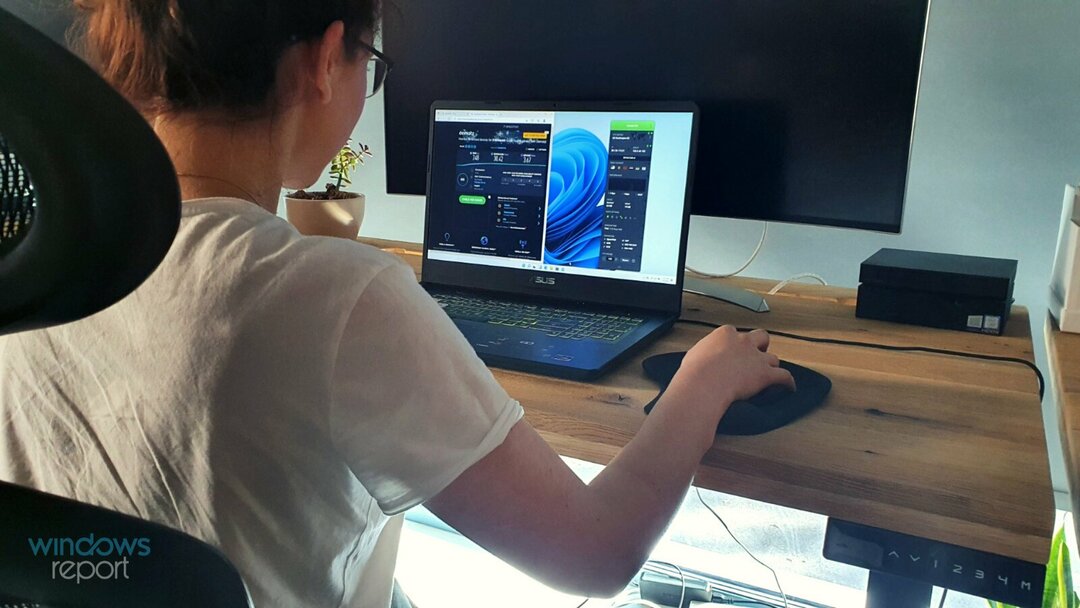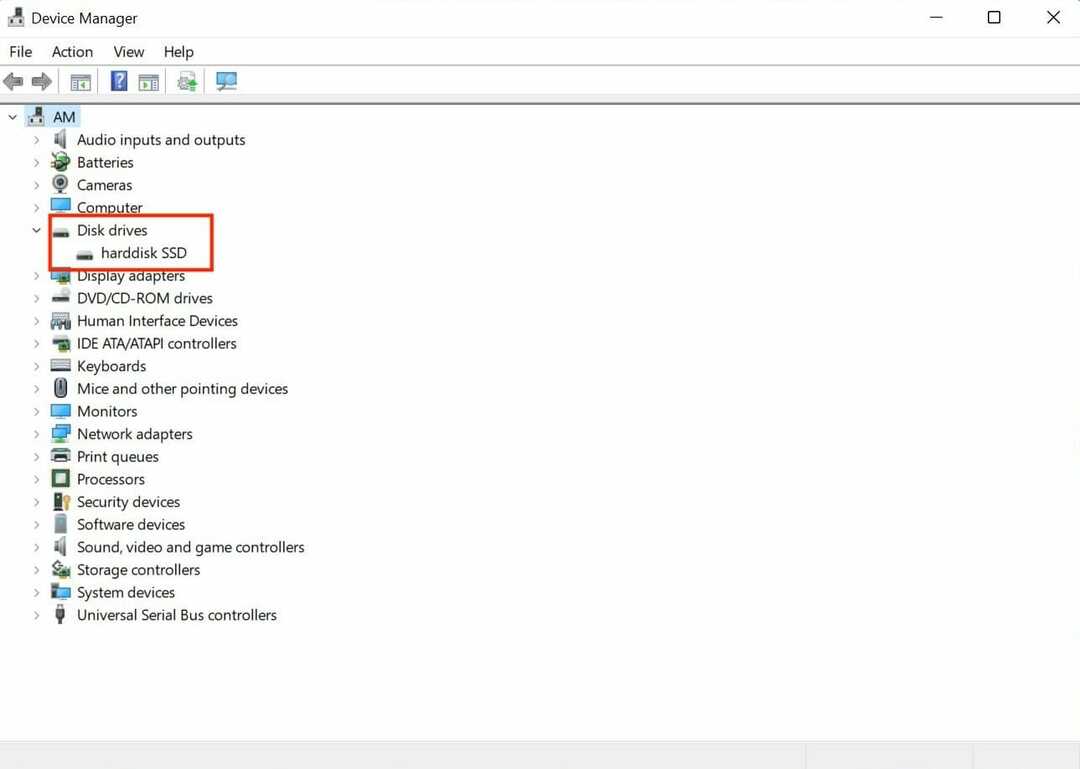КБ5030310 ажурирање и Виндовс 11 23Х2 нису исти!
- Да бисте преузели званични ИСО Виндовс 11 23Х2 на свој рачунар, прво се уверите да имате довољно простора на рачунару.
- Наставите да читате да бисте сазнали детаљне кораке да бисте добили ИСО и инсталирали најновију верзију!
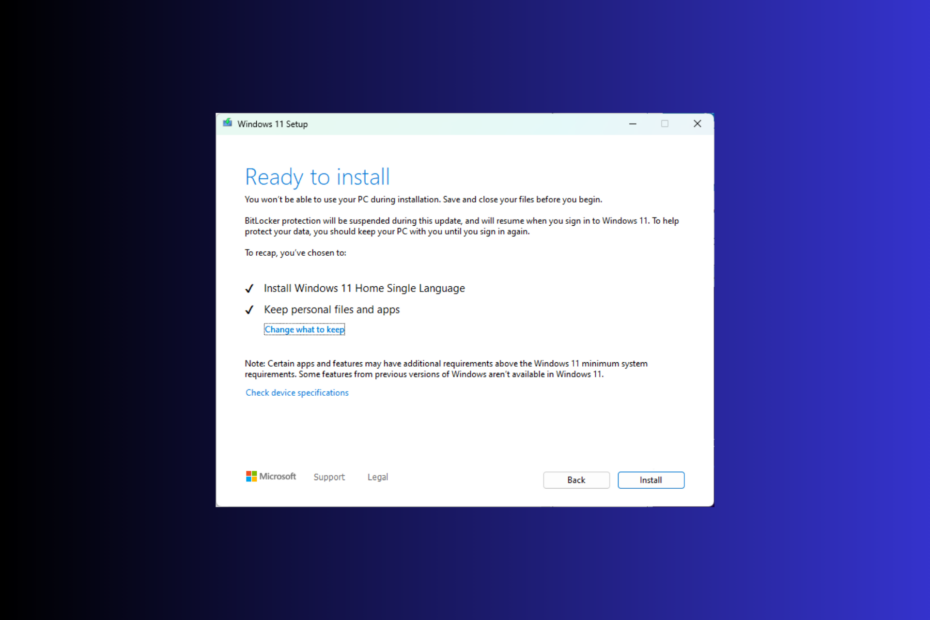
Мицрософт обично издаје велико ажурирање верзије Виндовс-а крајем септембра или октобра сваке године. Овогодишње велико ажурирање, Виндовс 11 23Х2, требало је да буде објављено, али је одложено када је технолошки гигант лансирао Тренутак 4 ажурирање, КБ5030310, за Виндовс 11 22Х2 уместо тога.
Међутим, ако желите да преузмете Виндовс 11 23Х2 и уживате у новим функцијама пре других, овај водич вам може помоћи!
Колика је величина преузимања за Виндовс 11 23Х2?
Обично је величина датотеке за подешавање Виндовс надоградње око 3-4 ГБ, али Виндовс 11 23Х2 Величина ИСО датотеке је око 6,1 ГБ.
★ Како тестирамо, прегледамо и оцењујемо?
Радили смо последњих 6 месеци на изградњи новог система прегледа о томе како производимо садржај. Користећи га, накнадно смо прерадили већину наших чланака како бисмо пружили стварну практичну експертизу о водичима које смо направили.
За више детаља можете прочитати како тестирамо, прегледамо и оцењујемо у ВиндовсРепорт-у.
Како да преузмем Виндовс 11 23Х2?
Пре него што пређете на детаљне кораке за преузмите Виндовс 11 23Х2 ИСО датотеку, обавезно извршите ове провере:
- Проверите да ли имате стабилну интернет везу.
- Ако надограђујете рачунар са старије верзије, уверите се да ваш рачунар има нови хардвер и да одговара системским захтевима оперативног система.
- Притисните Виндовс + И за отварање Подешавања>Виндовс Упдате>Провери ажурирања да бисте осигурали да је ажурирање функције КБ5030310 инсталирано на вашем рачунару.
- Ако нисте сигурни да инсталирате ажурирање на главни рачунар, покушајте користећи Виндовс 11 виртуелну машину.
1. Придружите се програму Виндовс Инсидер
- Притисните Виндовс + И да отворите Подешавања апликација.
- Иди на Приватност и сигурност, изаберите Дијагностика и повратне информације.

- Пребаците прекидач за Пошаљите опционалне дијагностичке податке.
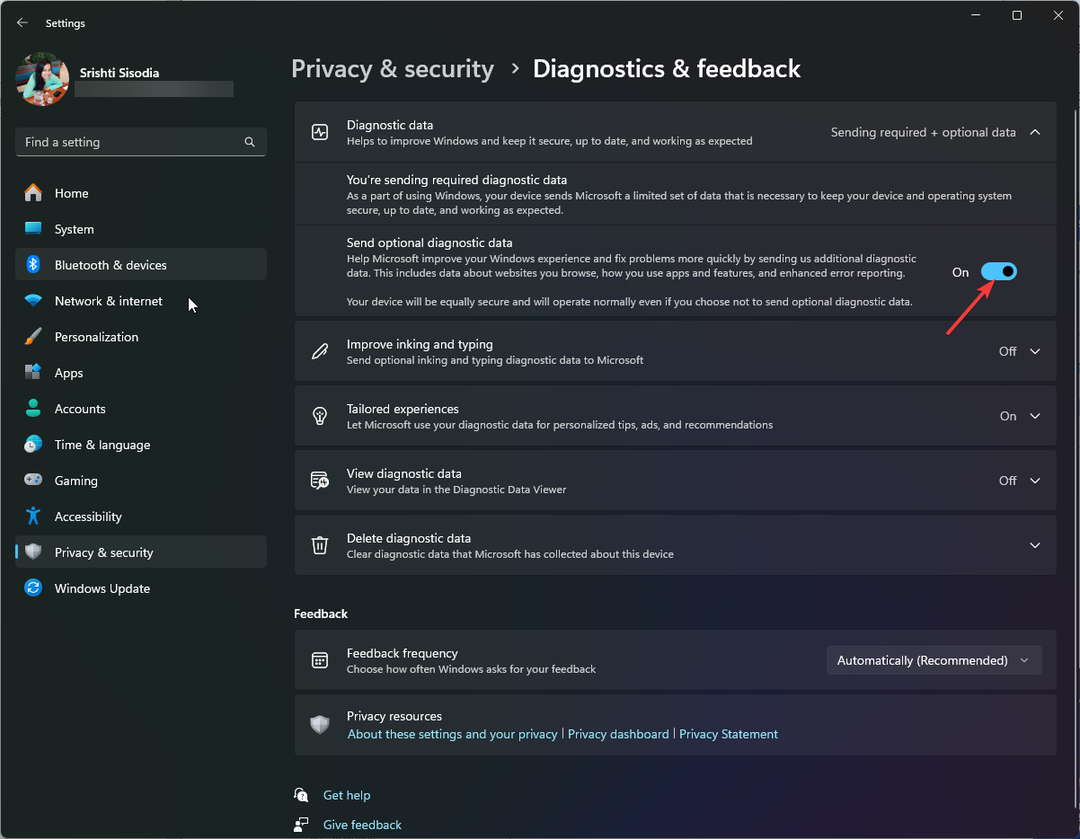
- Иди на Виндовс Упдате, а затим кликните Програм Виндовс Инсидер.
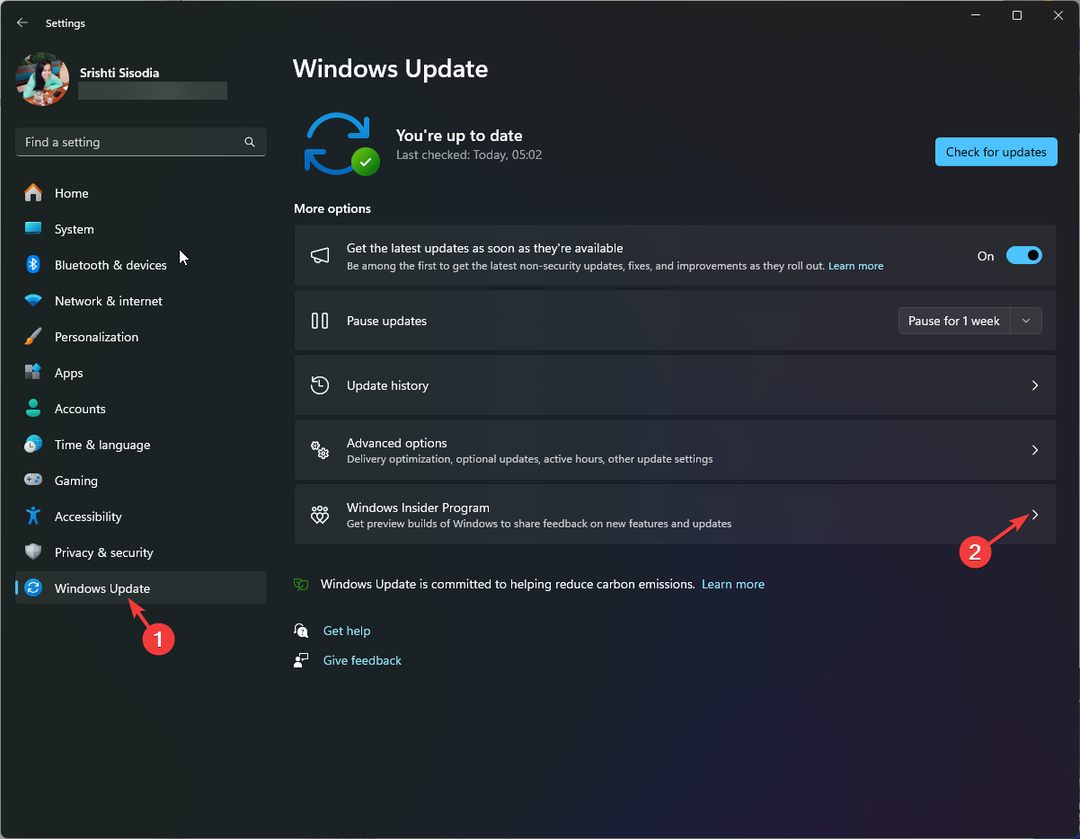
- Лоцате Придружите се програму Виндовс Инсидер и кликните Почети.

- на Повежите налог да бисте се придружили програму прозору, кликните на Повежите налог опција.
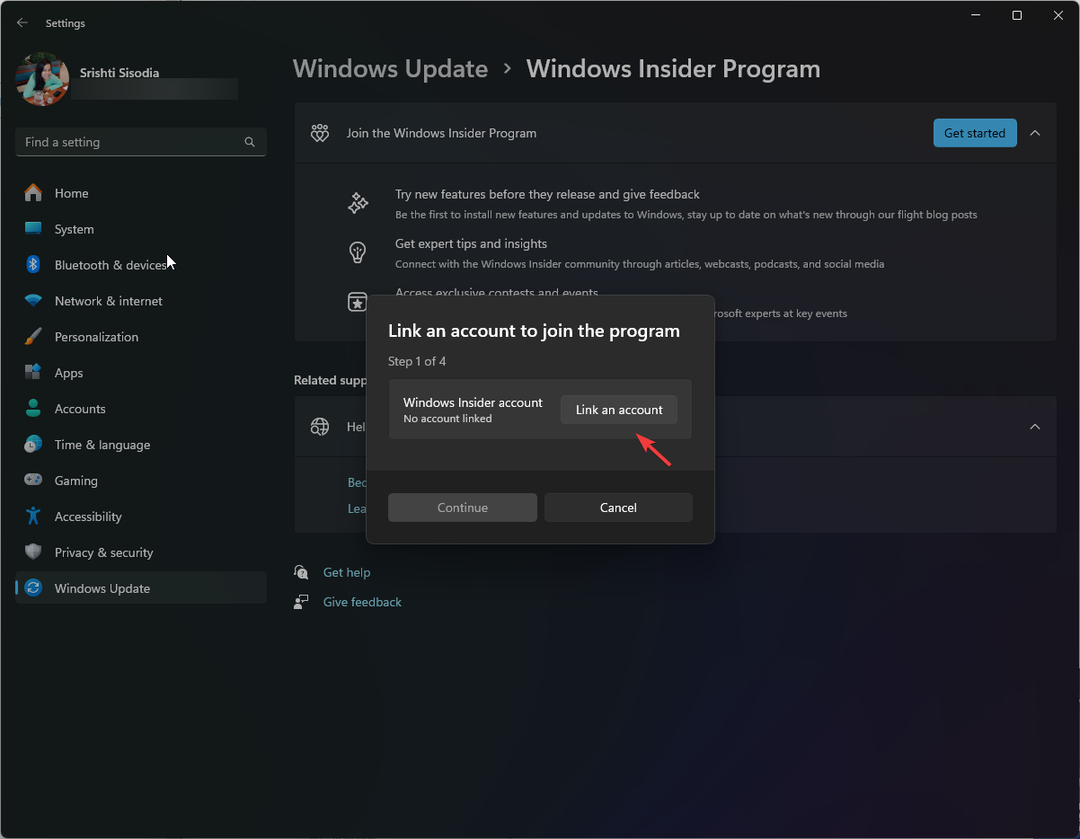
- Изаберите налог и кликните Настави.
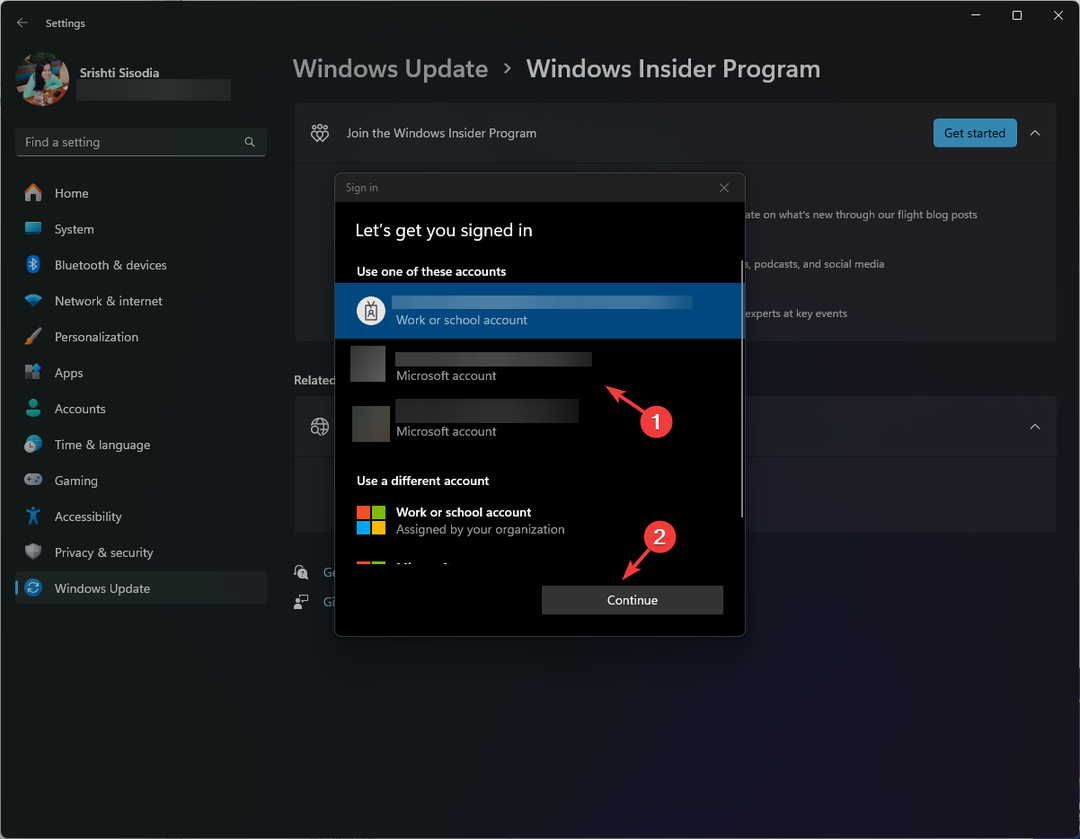
- Кликните Настави на следећој страници.
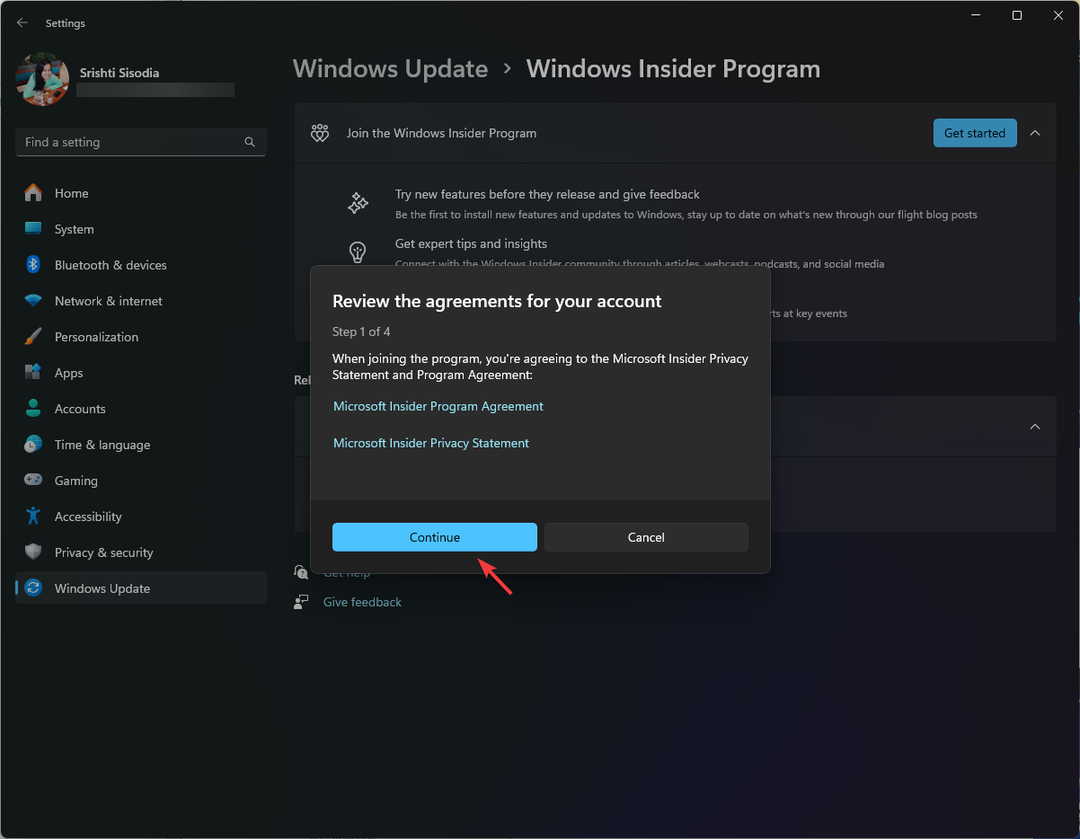
- На Изаберите свој Инсајдер канал прозору, добићете четири опције: Канарски канал, Дев Цханнел, Бета канал, и Преглед издања; изаберите Преглед издања и кликните Настави.
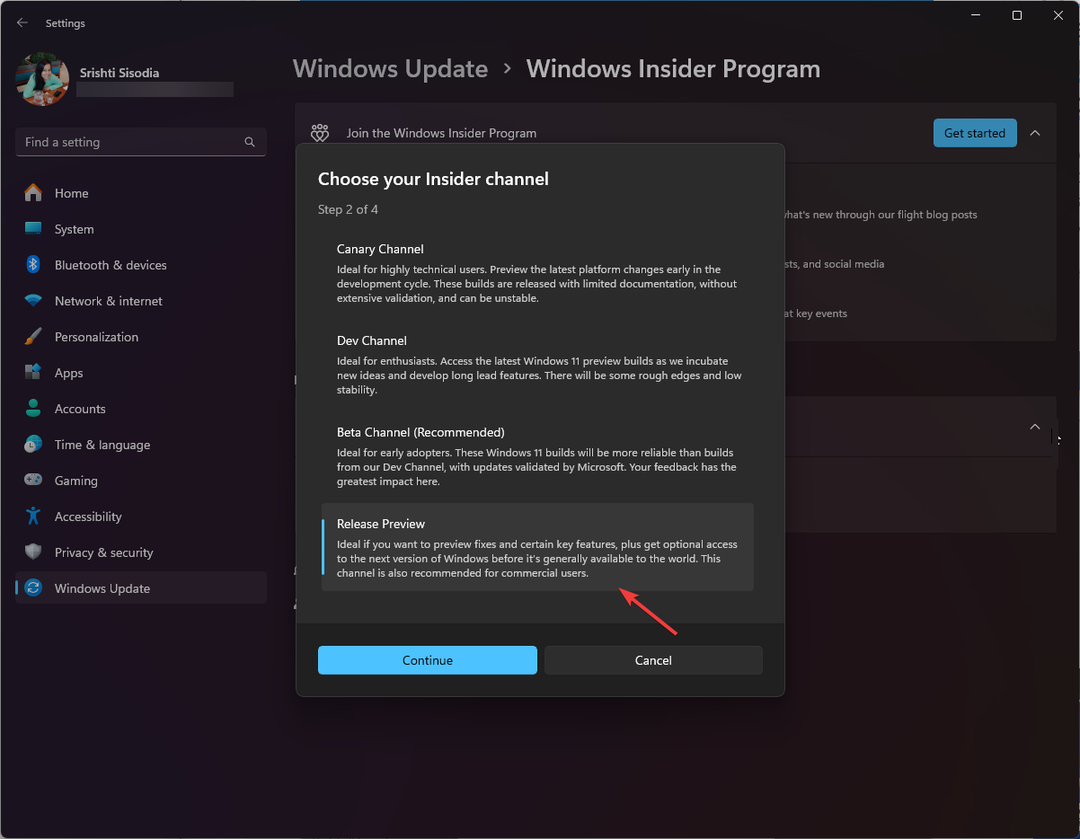
- Кликните Рестарт сада да заврши процес.

Пре него што поново покренете рачунар, уверите се да сте сачували сав свој рад.
2. Преузмите ИСО датотеку
- Иди на Преузимања за Виндовс Инсидер Превиев страницу и кликните на Пријавите се икона.
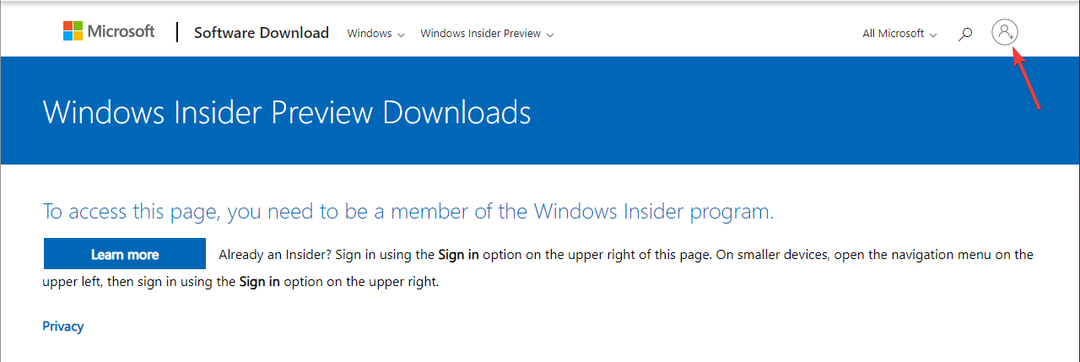
- Унесите акредитиве за регистровани Мицрософт налог.
- На страници програма Виндовс Инсидер пронађите Изаберите издање из падајућег менија и изаберите Виндовс 11 Инсидер Превиев (Канал за преглед издања) – Буилд 22631.
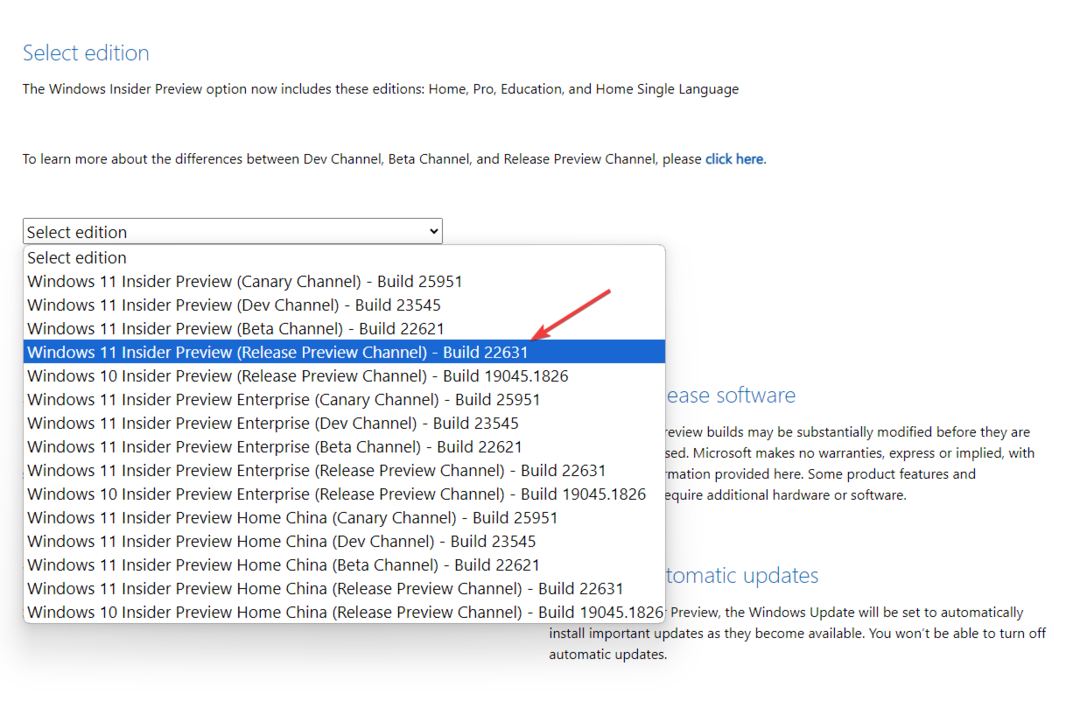
- Кликните Потврди.

- За Изаберите језик производа опцију, изаберите језик и кликните Потврди.

- Затим ћете добити а 64-битно дугме за преузимање; кликните на њега да бисте добили Виндовс 11 23Х2 ИСО датотеку на свој рачунар.

- Датотека је величине 6 ГБ, дакле може потрајати неко време јер зависи од интернет везе, брзине вашег рачунара за обраду и ваше локације у односу на хост сервер. Да бисте сазнали више о томе, прочитајте овај водич.
Тренутно је верзија Виндовс 11 23Х2 доступна само за 64-битну верзију, тако да ако имате к86, немојте наставити са овим корацима.
- Грешка одложеног писања није успела у оперативном систему Виндовс 11: како то поправити
- Како уклонити Виндовс Цопилот на Виндовс 11
- Како користити свој иПхоне као веб камеру у оперативном систему Виндовс 11
- Како закачити пакетну датотеку на траку задатака на Виндовс 11
- Како подесити аудио баланс на Виндовс 11 [леви-десни канали]
Како да инсталирам Виндовс 11 23Х2?
Пре него што наставите са овим корацима за чисту инсталацију ажурирања за Виндовс 11, сачувајте сав свој рад и затворите непотребне апликације и прозоре.
- Притисните Виндовс + Е да отворите Филе Екплорер. Пронађите и кликните десним тастером миша на преузету датотеку ИСО слике и изаберите Моунт.
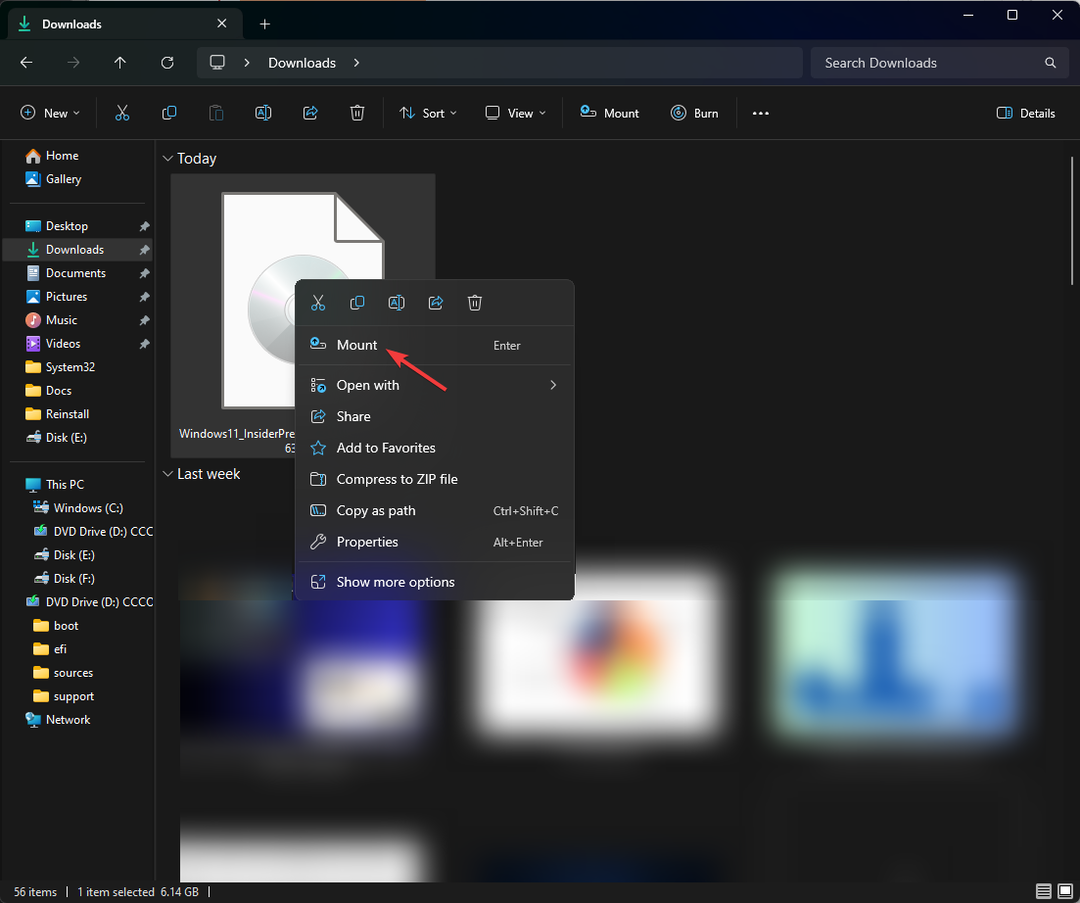
- Сада, у следећем прозору, двапут кликните сетуп.еке да покренете чаробњак за подешавање.
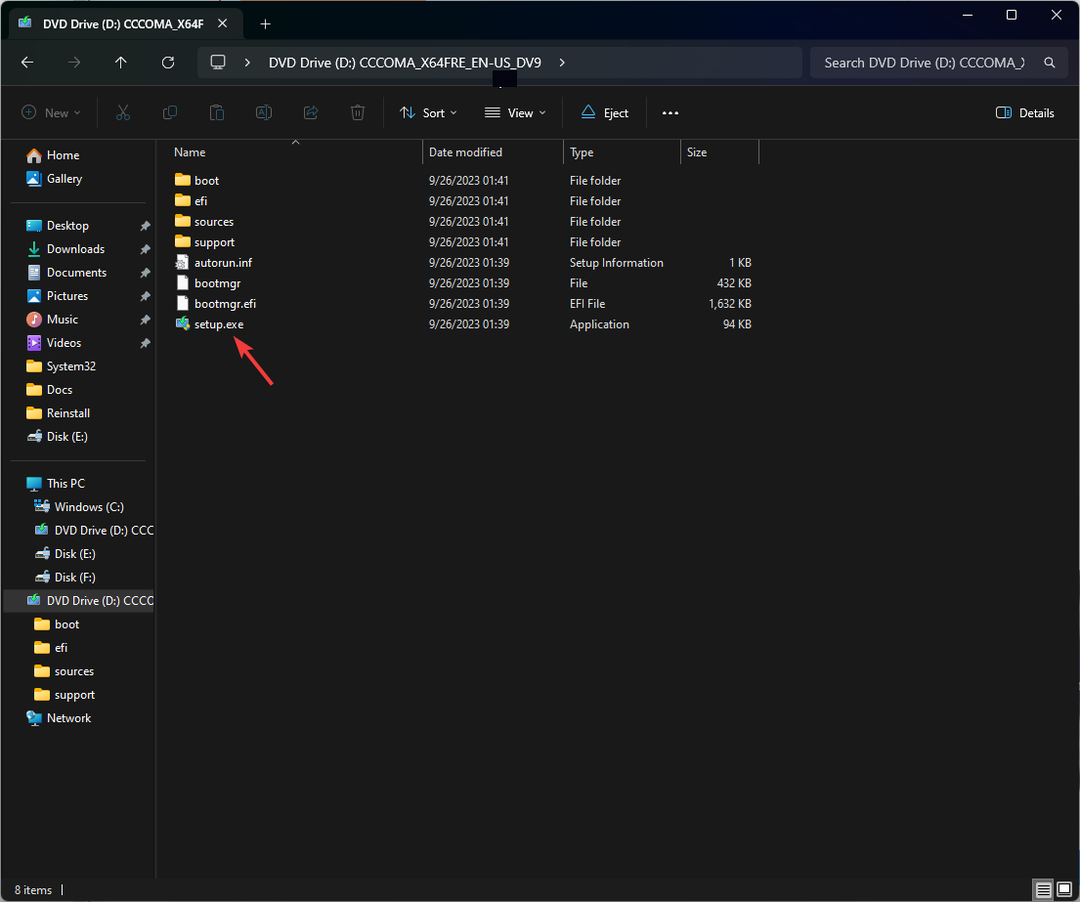
- На Подешавање оперативног система Виндовс 11 чаробњак, кликните Следећи.
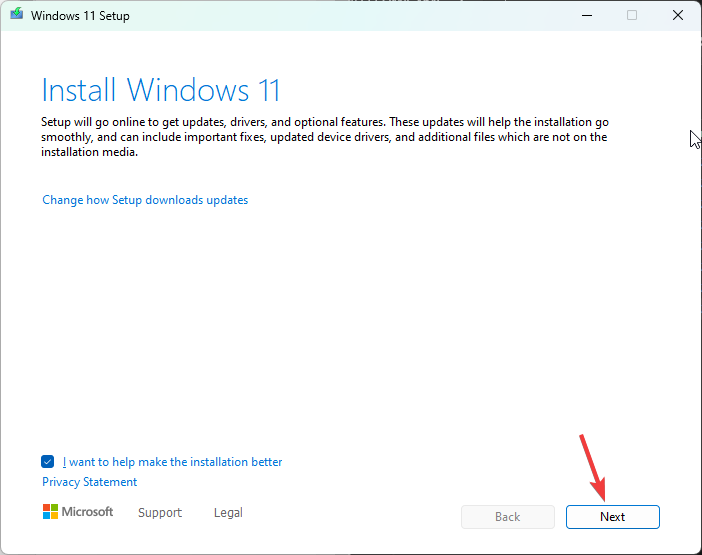
- На страници са условима лиценцирања кликните Прихвати.
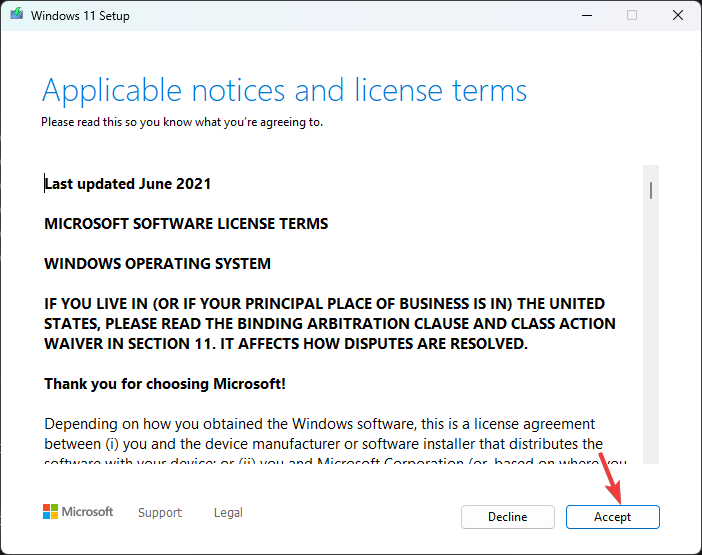
- Чаробњак за подешавање ће сада добити ажурирања; сачекајте неколико минута.
- Следеће, на Спреман за инсталацију страницу, кликните Инсталирај.
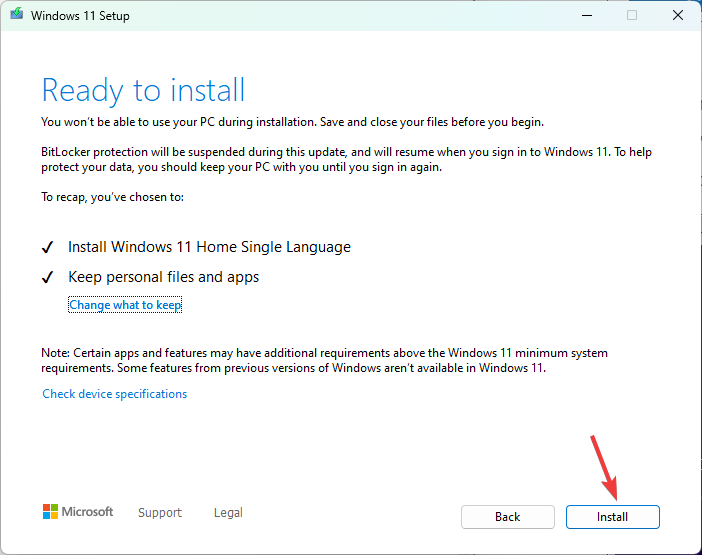
Сада ће се ваш рачунар поново покренути неколико пута да би се инсталација завршила. Када завршите, бићете поздрављени са екраном за пријаву.
Током процеса инсталације, ако се од вас затражи да додате шифру производа и немате кључ производа при руци, можете прескочити корак.
У случају да желите да инсталирате ажурирање на другом рачунару, потребно је креирајте УСБ диск за покретање.
Карактеристике оперативног система Виндовс 11 23Х2
- Виндовс Цопилот је помоћник са вештачком интелигенцијом који може да направи снимак екрана, да изврши опште промене у подешавањима оперативног система Виндовс, да пише садржај и одговори на ваша питања на основу стила разговора који одаберете.
- Филе Екплорер имаће а Детаљи картица са десне стране и а Галерија картицу са леве стране која ће вам помоћи да пронађете све фотографије и снимке екрана на рачунару.
- Виндовс резервна копија апликација вам омогућава да сачувате фасцикле, апликације, подешавања, па чак и Ви-Фи лозинке и друге акредитиве на рачунару.
- Тхе Фотографије апликација ће доћи са новом функцијом, замућење позадине, анд тхе Трака задатака добиће Комбинујте дугмад на траци задатака и сакријте ознаке опција назад.
- Мицрософт Теамс је сада додат на траку задатака као Ћаскање, а Виндовс 11 ће имати изворна подршка за РАР.
- Тхе Подешавања Почетна страница ће имати Препоручена подешавања одељак и најчешће коришћене функције.
- Тхе Нотепад апликација ће сада аутоматски сачувати све што унесете или налепите у њу, а слично као и Нотес на иОС-у, отвориће се на истој страници на којој сте је затворили.
- Са новим Телефонска веза интеграцију са Мицрософт тимовима (бесплатно), сада можете да повежете свој Андроид телефон да бисте слали, примали СМС и делили везе за састанке путем редовних бројева телефона.
- Паинт ће сада бити у мрачном режиму и имаће а Уклони позадину одлика.
- Можете издвојити текст из слике помоћу Алат за сечење‘с Копирај као функцију текста.
Неке од ових функција су већ доступне у најновијем ажурирању за Виндовс, КБ5030310, док ће друге бити представљене касније са ажурирањем за Виндовс 11 23Х2.
Ако још увек не видите ове функције на свом рачунару, сачекајте неко време, пошто је Мицрософт још увек у процесу издавања ажурирања.
Која нова Виндовс функција вам се највише допада? Молимо вас да поделите своје мисли у одељку за коментаре испод.